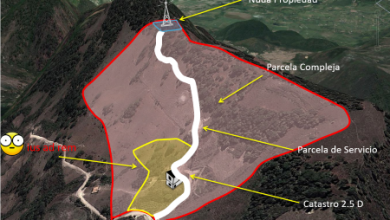ວິທີການສ້າງແບບແຜນດ້ວຍ Geomap
ພວກເຮົາໄດ້ເຫັນສິ່ງປະເພດເຫຼົ່ານີ້ກັບໂຄງການອື່ນໆເຊັ່ນ: GIS manifold y MicroStation, ໃຫ້ເບິ່ງວິທີການສ້າງແຜນທີ່ຫຼືອອກຈາກແຜນທີ່ Geomap.
ເພື່ອສ້າງຮູບແບບ, Geomap ຕ້ອງການແຜນທີ່ເພື່ອເຊື່ອມໂຍງກັບອົງປະກອບທີ່ເປັນຕົວແທນ. ເມື່ອພວກເຮົາມີແຜນທີ່, ປຸ່ມ "ເພີ່ມຮູບແບບ" ຖືກເປີດໃຊ້ໃນແຖບເຄື່ອງມື.

ມີແມ່ແບບ 2 ທີ່ມີເພື່ອເລີ່ມຕົ້ນການອອກແບບການນໍາສະເຫນີແຜນທີ່.
Template 1 ແຜນທີ່ມີຄໍາບັນຍາຍ
Template 2 ແຜນທີ່ໂດຍບໍ່ມີຫົວຂໍ້
ເມື່ອເລືອກແມ່ແບບທີ່ຕ້ອງການ, ແຖບໃຫມ່ທີ່ເອີ້ນວ່າ "Layout" ຖືກສ້າງຂຶ້ນຢູ່ໃກ້ກັບແຜນທີ່ແລະໃນແຖບເຄື່ອງມືປຸ່ມທີ່ອະນຸຍາດໃຫ້ກໍາຫນົດແລະປັບແຕ່ງການສະແດງແຜນທີ່ຈະຖືກເປີດໃຊ້.

ແຖບ Layout ມີຊຸດຂອງປຸ່ມແລະເຄື່ອງມືເພື່ອຈັດຕໍາ ແໜ່ງ ແລະແກ້ໄຂອົງປະກອບທີ່ແຕກຕ່າງກັນເຊິ່ງສາມາດເປັນສ່ວນ ໜຶ່ງ ຂອງການ ນຳ ສະ ເໜີ. ໜ້າ ຕາຈັດສັນເປັນຕົວແທນຂອງເຈ້ຍທີ່ແຜນທີ່ຖືກສ້າງຂື້ນ.
ເຄື່ອງມືທີ່ Geomap ເຮັດໃຫ້ມີແມ່ນສິ່ງທີ່ສະແດງຢູ່ໃນແຖບຕໍ່ໄປນີ້:
![]()
ແນະນໍາໃຫ້ເລີ່ມຕົ້ນຂະບວນການສ້າງອົງປະກອບແຜນທີ່ໂດຍກໍານົດຫນ້າແລະຂະຫນາດຂອງມັນ; ຈື່ວ່າໃນການສ້າງແຜນທີ່ດິຈິຕອນ, ຂະຫນາດແມ່ນຢູ່ໃນຂະຫນາດຂອງເຈ້ຍທີ່ພວກເຮົາຈະພິມເພາະວ່າທຸກຢ່າງແມ່ນເຮັດວຽກຢູ່ໃນລະດັບ 1: 1. ເຄື່ອງມືໃນຮູບພາບດັ່ງຕໍ່ໄປນີ້ອະນຸຍາດໃຫ້ພວກເຮົາກໍານົດຂະຫນາດແລະທິດທາງຂອງຫນ້າບ່ອນທີ່ອົງປະກອບຈະຖືກພິມ.

- ໃນອົງປະກອບຂອງສະຫນອງແມ່ແບບທີ່ເລືອກ (ແຜນທີ່ມີຄວາມຫມາຍ) ແມ່ນ inserted ແລ້ວອົງປະກອບທີ່ແຕກຕ່າງກັນ: ປ່ອງຢ້ຽມແຜນທີ່, legend, ບາຂະຫນາດ, ... ນອກຈາກທີ່ໄດ້ກ່າວມາ, ທ່ານສາມາດສະແດງກິ່ງງ່າອົງປະກອບອື່ນໆເຊັ່ນ: ຫົວຂໍ້, ສັນຍາລັກຂອງ, ສາຍ contour , ແລະອື່ນໆ
- ກ່ອງໂຕ້ຕອບຄຸນສົມບັດຂອງຫນ້າຈໍແຜນທີ່ສະແດງລາຍະການຂອງແຜນທີ່ທັງຫມົດທີ່ມີຢູ່ໃນໂຄງການ.
ເມື່ອເລືອກແຜນທີ່, ການເຊື່ອມຕໍ່ແມ່ນຖືກສ້າງຂຶ້ນລະຫວ່າງເອກະສານແຜນທີ່ແລະຈຸດປະສົງ "ແຜນທີ່ແຜນທີ່" ທີ່ຖືກກໍານົດໄວ້ໃນອົງປະກອບແຜນທີ່.
ທ່ານສາມາດເຂົ້າເຖິງຄຸນສົມບັດຂອງວັດຖຸ "ປ່ອງຢ້ຽມແຜນທີ່" ໂດຍການຄລິກສອງເທື່ອດ້ວຍຕົວຊີ້ໃສ່ມັນ.
- ເມນູເລື່ອນຕໍາແຫນ່ງ "ແຜນທີ່" ແມ່ນຮັບຜິດຊອບສໍາລັບການເຊື່ອມຕໍ່ແບບເຄື່ອນໄຫວລະຫວ່າງແຜນທີ່ທີ່ກ່ຽວຂ້ອງແລະຕົວແທນຂອງມັນໃນຫນ້າຈໍແຜນທີ່.
- ຖ້າເລືອກ "ຮັກສາຕໍາແຫນ່ງຂອງແຜນທີ່ໃນປະຈຸບັນ", ການປ່ຽນແປງທີ່ເຮັດໃນແຜນທີ່ (ການທ່ອງທ່ຽວ, ການຍ້າຍ, ການປ່ຽນແປງຂະຫນາດ) ຈະມີຜົນກະທົບຕໍ່ຕົວແທນໃນຫນ້າຈໍແຜນທີ່.
ກ່ອງໂຕ້ຕອບຄຸນສົມບັດຄວາມ ໝາຍ ຂອງແຜນທີ່ສະແດງຕາຕະລາງເນື້ອໃນຂອງແຜນທີ່ທີ່ກ່ຽວຂ້ອງ. ມີພຽງແຕ່ຊັ້ນຂໍ້ມູນທີ່ເບິ່ງເຫັນໃນຕາຕະລາງຂອງເນື້ອຫາຂອງແຜນທີ່ເທົ່ານັ້ນທີ່ສະແດງຢູ່ໃນນິທານ.
- ທ່ານສາມາດເຂົ້າເຖິງຄຸນສົມບັດຂອງວັດຖຸ "Map Legend" ໂດຍການຄລິກສອງເທື່ອດ້ວຍຕົວຊີ້ໃສ່ມັນ.
- ການກໍາຈັດຄວາມຫມາຍໃນສິ່ງທີ່ແຕກຕ່າງກັນສາມາດເປັນທີ່ຫນ້າສົນໃຈໃນເວລາທີ່ທ່ານຕ້ອງການປັບແຕ່ງແຕ່ລະອົງປະກອບທີ່ກໍານົດມັນ.
- ແຖບຂະ ໜາດ ສະ ໜອງ ການອ້າງອີງເຖິງໄລຍະຫ່າງໃນແຜນທີ່. ເມື່ອທ່ານສ້າງວັດຖຸແຖບຂະ ໜາດ, ມັນເຊື່ອມໂຍງກັບແຜນທີ່ທີ່ທ່ານເລືອກ.
ຫຼັງຈາກການສ້າງແຜນທີ່ອົງປະກອບຂອງ, ທ່ານສາມາດຊ່ວຍປະຢັດມັນສໍາລັບການນໍາໃຊ້ໃນການສ້າງແຜນທີ່ໃນອະນາຄົດ, ທ່ານສາມາດທາງສ່ວນຫນ້າຂອງການສະແດງເພື່ອເບິ່ງວ່າມັນເຫມາະກັບທີ່ຕ້ອງການ, ຍັງຖືກສົ່ງໄປຫາເຄື່ອງພິມຫລື plotter ທີ່ຈະສ້າງສໍາເນົາພິມຂອງແຜນທີ່ຫລືບັນທຶກໄວ້ເປັນ ໄຟລ໌ສໍາລັບການພິມຕໍ່ມາ.
ເມື່ອທ່ານສະແດງເນື້ອຫາຂອງແຜນທີ່, ມັນຄ້າຍຄືຮູບພາບຕໍ່ໄປນີ້: